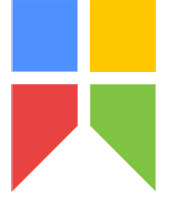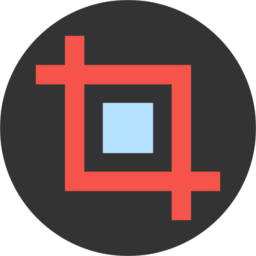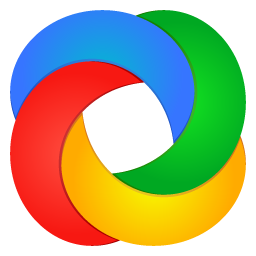Snipaste截图快捷键功能大全
Snipaste 是一个简单但强大的贴图工具,同时也可以执行截屏、标注等功能。可以使用快捷键(默认为 F1)或鼠标左键单击托盘图标进行截图,还可以使用快捷键对图片进行处理,下面分享Snipaste的快捷键及对应功能介绍,需要的用户可以参考一下!
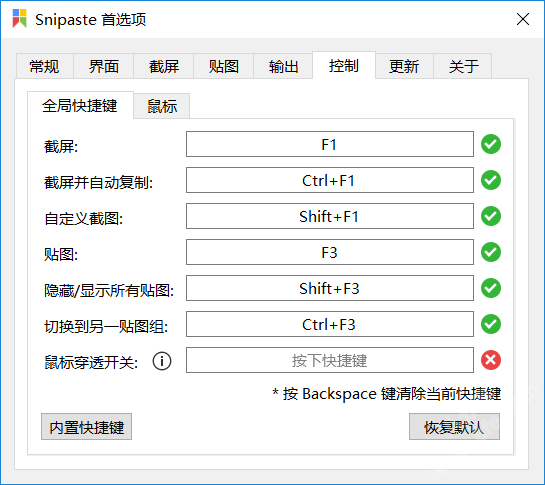
只对截图有效
| 按键 | 命令 |
|---|---|
| Tab | 切换检测窗口/检测界面元素 |
| ` 或 ! | 显示/隐藏捕获的鼠标指针 |
| Ctrl + A | 设置截屏区域为全屏 |
| R | 将截屏区域设置为上一次成功截图时的区域 |
| , | 切换到上一次截屏记录 |
| . | 切换到下一次截屏记录 |
| Ctrl + ↑ ← ↓ → | 将截屏区域相应边界扩大 1 像素 |
| Shift + ↑ ← ↓ → | 将截屏区域相应边界缩小 1 像素 |
| Ctrl + T | 直接将截图贴到屏幕 |
| Enter | 复制截图并退出截屏 |
| Esc | 中止截屏 |
| 鼠标右键单击 | 重新设置截屏区域/中止截屏 |
只对贴图有效
| 按键 | 命令 |
|---|---|
| 1 | 将贴图顺时针旋转 90 度 |
| 2 | 将贴图逆时针旋转 90 度 |
| 3 | 水平翻转贴图 |
| 4 | 垂直翻转贴图 |
| 5 | 切换灰度显示 [专业版] |
| Esc | 隐藏标注工具条或关闭贴图窗口 |
| Shift + Esc | 销毁贴图窗口 |
| Ctrl + W | 关闭贴图窗口 |
| Ctrl + Shift + C | 复制纯文本(如果该贴图是由文本转换而来) |
| Ctrl + V | 以剪贴板中的内容替换该贴图 |
| Ctrl + Shift + P | 打开首选项对话框 |
通用
| 按键 | 命令 |
|---|---|
| Alt | 显示放大镜 |
| Shift | 放大镜可见时,切换颜色格式 |
| C | 放大镜可见时,复制颜色值 |
| W S A D | 将鼠标指针移动 1 像素 |
| ↑ ← ↓ → | 非编辑状态下, 将截屏区域/贴图窗口移动 1 像素 |
| 空格键 | 显示/隐藏标注工具条 |
| Ctrl + Z | 撤销上一次标注(可以再恢复) |
| Ctrl + Shift + Z | 移除所有标注(无法再恢复) |
| Ctrl + C | 复制图像 |
| Ctrl + Y | 恢复下一个标注 |
| Ctrl + S | 将图像保存为文件 |
| Ctrl + Shift + S | 保存图像到快捷保存目录 |
| Ctrl + P | 发送图像到打印机 |
| 鼠标右键单击 | 结束对当前标注的编辑 |
| 鼠标滚轮 或 1/2 | 调整画笔粗细(编辑模式时) |
- Photoshop软件常用快捷键大全表2021-03-31
- ImageAssistant快捷键及使用技巧2021-02-01
- Sublime Text3文本编辑器常用快捷键介绍2020-12-05
- 海康威视NVR4.0 Lite快捷配置功能教程2021-03-31
- Scrcpy常用快捷键使用教程2020-10-20
- 微软拼音输入法特殊符号快捷键使用方法2021-03-31
- win10系统截图快捷键使用方法2020-09-07
- win10系统自带截图快捷键使用方法2021-03-31
- 华为一键传NFC标签制作方法2022-02-19
- 《蚂蚁庄园》清水洗手远远不足以洗去细菌?2022-02-19
- 12款好玩的回合制卡牌手游排行榜2021-07-02
FastStone Capture截图录屏软件破解版 v9.5.0.0

6.6MB ︱09-15
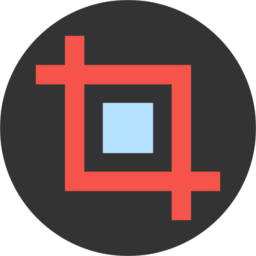
939.5KB ︱12-14
ShareX开源电脑截图软件 v13.3.0.0 绿色中文版
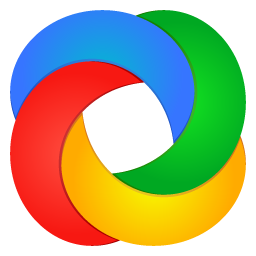
6.9MB ︱12-14

2.28MB ︱04-22
Captura开源免费电脑录屏软件 v9.0.0 beta4 绿色中文版

3.48MB ︱10-16

454.7KB ︱09-09